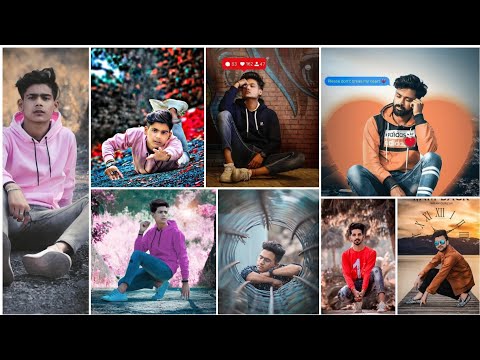विंडोज ऑपरेटिंग सिस्टम के लिए अधिकांश अनुप्रयोगों में, टूलबार और मेनू में उपयोग की जाने वाली ग्राफिक छवियों को आइकन प्रारूप में मॉड्यूल के संसाधन अनुभाग में संग्रहीत किया जाता है। विंडोज आइकन इमेज-मास्क रैस्टर पेयर के सेट हैं, इस प्रकार आप एक फाइल में पारदर्शिता समर्थन के साथ विभिन्न रिज़ॉल्यूशन के कई आइकन स्टोर कर सकते हैं। आज कई मुफ्त आइकन संग्रह उपलब्ध हैं। लेकिन कभी-कभी शोध और प्रयोग के लिए, आपको किसी मौजूदा मॉड्यूल से एक आइकन निकालने की आवश्यकता होती है।

ज़रूरी
संसाधन हैकर कार्यक्रम।
निर्देश
चरण 1
संसाधन हैकर में पीई मॉड्यूल खोलें। मुख्य मेनू में, "फ़ाइल" आइटम पर क्लिक करें। फिर "ओपन" आइटम चुनें। एक फ़ाइल खुला संवाद प्रदर्शित किया जाएगा। इसे उस निर्देशिका में बदलें जहां से आप जिस फ़ाइल से आइकन निकालना चाहते हैं वह स्थित है। निर्देशिका सामग्री दिखाने वाली सूची से फ़ाइल का चयन करें। "ओपन" बटन पर क्लिक करें।
चरण 2
उस आइकन को खोजें जिसे आप निकालना चाहते हैं। पीई मॉड्यूल लोड होने के बाद, एप्लिकेशन विंडो के बाईं ओर एक ट्री कंट्रोल का प्रतिनिधित्व करने वाला पैनल दिखाई देगा। इसमें मॉड्यूल के सभी संसाधनों के बारे में जानकारी एक पदानुक्रमित प्रतिनिधित्व के रूप में संसाधनों के प्रकार के समूह के साथ होगी। "आइकन" अनुभाग का विस्तार करें। इसके बाद, इस खंड के उपखंडों को क्रमिक रूप से विस्तृत करें। वे उन तत्वों को प्रदर्शित करेंगे जिनके नाम चिह्नों के संख्यात्मक पहचानकर्ताओं के अनुरूप होंगे। क्रम में वस्तुओं का चयन करें। दूर दाएँ फलक में आइकन चित्र देखें। "आइकन ग्रुप" सेक्शन के लिए भी ऐसा ही करें।
चरण 3
पाए गए आइकन को सहेजना शुरू करें। आवश्यक संसाधन आवंटित करें। "एक्शन" मेनू आइटम पर क्लिक करें। प्रदर्शित सबमेनू में, चयनित आइकन को सहेजने के संचालन के अनुरूप आइटम का चयन करें। आइटम का नाम इस तरह दिखता है: "सहेजें [अनुभाग: उपखंड: पहचानकर्ता]"।
चरण 4
आइकन सहेजें। दिखाई देने वाले "इसमें संसाधन सहेजें …" संवाद में, उस निर्देशिका को निर्दिष्ट करें जहां आइकन फ़ाइल सहेजी जाएगी, साथ ही उसका नाम भी। "सहेजें" बटन पर क्लिक करें।
चरण 5
सहेजा गया आइकन देखें। छवि दर्शकों की क्षमताओं, विंडोज एक्सप्लोरर, या फ़ाइल प्रबंधक की क्षमताओं का उपयोग करें। सुनिश्चित करें कि निकाला गया आइकन सही ढंग से सहेजा गया था।